excel2007筛选重复内容的教程(二)
excel如何筛选出相同内容
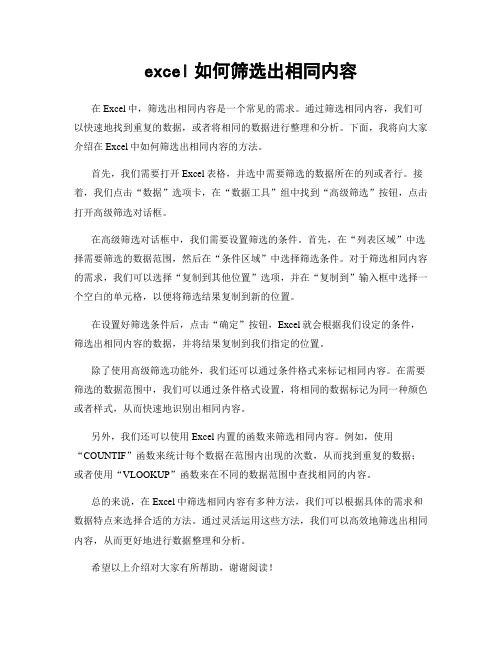
excel如何筛选出相同内容
在Excel中,筛选出相同内容是一个常见的需求。
通过筛选相同内容,我们可以快速地找到重复的数据,或者将相同的数据进行整理和分析。
下面,我将向大家介绍在Excel中如何筛选出相同内容的方法。
首先,我们需要打开Excel表格,并选中需要筛选的数据所在的列或者行。
接着,我们点击“数据”选项卡,在“数据工具”组中找到“高级筛选”按钮,点击打开高级筛选对话框。
在高级筛选对话框中,我们需要设置筛选的条件。
首先,在“列表区域”中选择需要筛选的数据范围,然后在“条件区域”中选择筛选条件。
对于筛选相同内容的需求,我们可以选择“复制到其他位置”选项,并在“复制到”输入框中选择一个空白的单元格,以便将筛选结果复制到新的位置。
在设置好筛选条件后,点击“确定”按钮,Excel就会根据我们设定的条件,筛选出相同内容的数据,并将结果复制到我们指定的位置。
除了使用高级筛选功能外,我们还可以通过条件格式来标记相同内容。
在需要筛选的数据范围中,我们可以通过条件格式设置,将相同的数据标记为同一种颜色或者样式,从而快速地识别出相同内容。
另外,我们还可以使用Excel内置的函数来筛选相同内容。
例如,使用“COUNTIF”函数来统计每个数据在范围内出现的次数,从而找到重复的数据;或者使用“VLOOKUP”函数来在不同的数据范围中查找相同的内容。
总的来说,在Excel中筛选相同内容有多种方法,我们可以根据具体的需求和数据特点来选择合适的方法。
通过灵活运用这些方法,我们可以高效地筛选出相同内容,从而更好地进行数据整理和分析。
希望以上介绍对大家有所帮助,谢谢阅读!。
excel2007表格数据透视表如何筛选重复
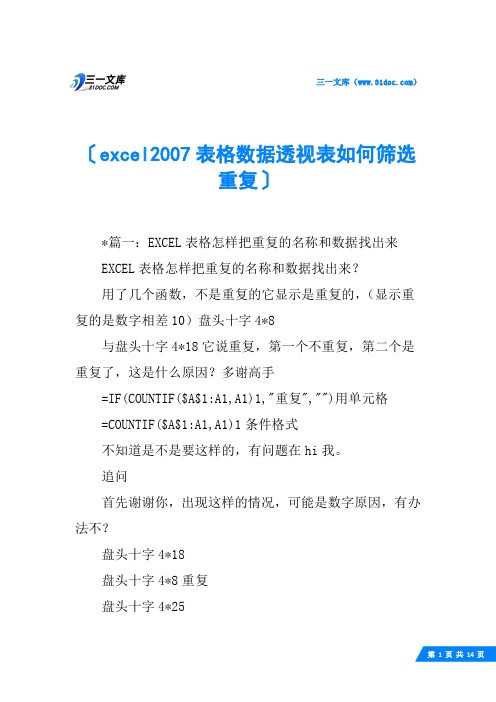
三一文库()〔excel2007表格数据透视表如何筛选重复〕*篇一:EXCEL表格怎样把重复的名称和数据找出来EXCEL表格怎样把重复的名称和数据找出来?用了几个函数,不是重复的它显示是重复的,(显示重复的是数字相差10)盘头十字4*8与盘头十字4*18它说重复,第一个不重复,第二个是重复了,这是什么原因?多谢高手=IF(COUNTIF($A$1:A1,A1)1,"重复","")用单元格=COUNTIF($A$1:A1,A1)1条件格式不知道是不是要这样的,有问题在hi我。
追问首先谢谢你,出现这样的情况,可能是数字原因,有办法不?盘头十字4*18盘头十字4*8重复盘头十字4*25盘头十字4*5重复沉头十字3*14沉头十字3*4重复因为你的*被excel当通配符处理了。
所以你得先所里面的*给换掉。
可以用excel的查找替换处理,也可以用公式=IF(COUNTIF($A$1:A1,SUBSTITUTE(A1,"*",))1,"重复","")得说一下,你里面每个数据里都有*吗?没有的话,就把上面公式里substitute的第三参数改一下,最好能改成数据里没有的。
现在的公式是把所有的*给处删掉处理。
但如果你的数据里有的没有*的话就会出错,比如“盘头4*18”和“盘头418”就一样了。
不是我想出来了,是经老师指点才知道用的2003吧,用2007直接就有一个检查重复的工具,不用你去写啥函数.如图,选择重复值我想把相同数据找出来然后都删掉,只保留不重复的数据应该怎么做举个例子,比如122333445最后只保留15利用条件格式,将所有相同的数据表示为其它颜色(比如黄色),然后查找所有黄色的单元格,并替换为空值。
可以利用countif()先统计个数然后再将个数2的删除可以用数据透视表,将计数大于1的删除可以用高级筛选,选择不重复的记录,我平常都这样用,很方便选中列—数据—筛选—高级筛选—将筛选结果复制到其他位置打钩(选择复制的单元格位置)—选择不重复的记录打钩—确认。
excel多条件筛选重复数据

excel多条件筛选重复数据Excel是一款功能强大的电子表格软件,在处理和分析数据方面有着广泛的应用。
其中,多条件筛选重复数据是Excel中常用的功能之一,可以帮助我们快速找出表格中满足多个条件的重复数据。
本文将介绍如何使用Excel的多条件筛选功能,以及注意事项和技巧。
在使用Excel进行多条件筛选重复数据之前,我们首先要明确筛选的条件。
假设我们有一个包含学生信息的表格,其中包括学生姓名、学号、班级和性别等字段。
现在我们需要找出同一个班级中,学号和性别均相同的学生。
打开Excel并加载我们的表格。
然后,在表格的顶部插入一个新行,用来输入筛选条件。
在新行的每一列中,输入对应的筛选条件,例如在第一列输入“班级”,在第二列输入“学号”,在第三列输入“性别”。
接下来,我们需要使用Excel的高级筛选功能来实现多条件筛选。
选中表格中的数据区域,然后点击Excel菜单栏中的“数据”选项卡,在“排序和筛选”分组中找到“高级”,点击打开高级筛选对话框。
在高级筛选对话框中,选择“复制到其他位置”选项,并在“列表区域”中选择我们的数据区域。
然后,在“条件区域”中选择我们刚刚输入的筛选条件区域。
最后,在“复制到”区域中选择一个空白单元格作为结果输出区域。
点击确定后,Excel会根据我们的筛选条件,在结果输出区域中显示满足条件的重复数据。
如果没有找到符合条件的数据,输出区域将为空。
在使用Excel的多条件筛选功能时,我们需要注意以下几点。
首先,确保输入的筛选条件准确无误,以避免错误的结果。
其次,尽量使用简洁明了的筛选条件,以提高筛选的效率。
同时,我们还可以使用通配符来进行模糊匹配,以便更灵活地筛选数据。
在进行多条件筛选时,我们还可以使用一些技巧来提高工作效率。
例如,我们可以使用Excel的自动筛选功能,通过单击筛选按钮来快速筛选数据。
此外,我们还可以使用Excel的排序功能,将数据按照特定的字段进行排序,以便更好地查找和比较数据。
excel2007中怎样重复复制相同数据

excel2007中怎样重复复制相同数据
或许有些朋友刚接触到Excel,并不太会使用Excel里面的功能,而复制相同数据是在Excel中较为常用的,这个具体该如何操作实现呢?下面给大家分享excel2007重复复制相同数据的方法吧。
excel2007重复复制相同数据的方法
1:按住Ctrl键,使用鼠标分别选中需要录入数据的工作表格标签页
2:按住键盘Ctrl键,使用鼠标点击需要输入内容的单元格,也可以在按住Ctrl键的同时使用鼠标拉选区域来选择需要输入单元格的内容
在编辑栏输入需要输入的数据
3:选中的标签页内的数据都一模一样全部同步了,相当于一次性在多个工作表格标签页录入了相同的数据。
excel2007筛选功能设置教程
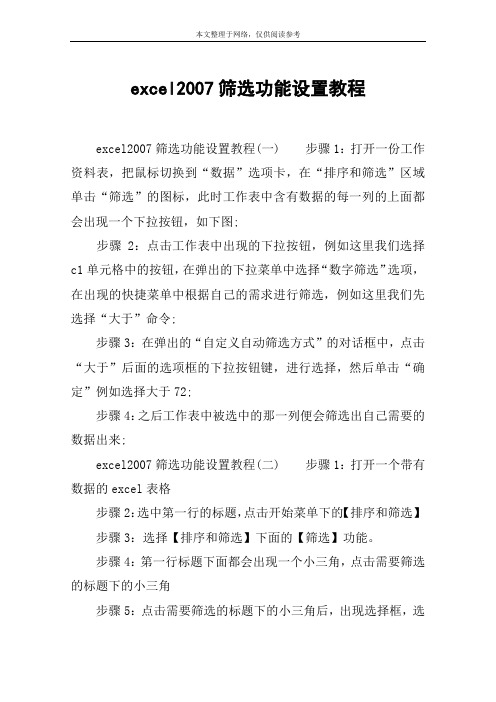
excel2007筛选功能设置教程
excel2007筛选功能设置教程(一) 步骤1:打开一份工作资料表,把鼠标切换到“数据”选项卡,在“排序和筛选”区域单击“筛选”的图标,此时工作表中含有数据的每一列的上面都会出现一个下拉按钮,如下图;
步骤2:点击工作表中出现的下拉按钮,例如这里我们选择c1单元格中的按钮,在弹出的下拉菜单中选择“数字筛选”选项,在出现的快捷菜单中根据自己的需求进行筛选,例如这里我们先选择“大于”命令;
步骤3:在弹出的“自定义自动筛选方式”的对话框中,点击“大于”后面的选项框的下拉按钮键,进行选择,然后单击“确定”例如选择大于72;
步骤4:之后工作表中被选中的那一列便会筛选出自己需要的数据出来;
excel2007筛选功能设置教程(二) 步骤1:打开一个带有数据的excel表格
步骤2:选中第一行的标题,点击开始菜单下的【排序和筛选】步骤3:选择【排序和筛选】下面的【筛选】功能。
步骤4:第一行标题下面都会出现一个小三角,点击需要筛选的标题下的小三角
步骤5:点击需要筛选的标题下的小三角后,出现选择框,选
择自己所需要的数据,点击[确定] 步骤6:出现自己需要的数据。
看了excel2007筛选功能设置教程。
excel筛选重复四次内容

excel筛选重复四次内容
使用Excel筛选重复四次内容
Excel是一款功能强大的电子表格软件,它提供了多种数据处理和分析功能,其中之一是筛选重复内容。
在这篇文章中,我们将学习如何使用Excel筛选出重复出现了四次的内容。
要筛选重复四次的内容,我们可以按照以下步骤进行操作:
1. 打开Excel并导入包含待筛选数据的工作簿。
2. 在Excel菜单栏上选择“数据”选项卡。
3. 在“数据工具”组中,点击“删除重复项”按钮。
4. 在弹出的对话框中,选择需要筛选的列,并确保勾选了“我的数据包含表头”选项。
5. 点击“确定”按钮,Excel将会删除重复的内容并保留一行副本。
6. 在工作表上插入一个新的列,并使用以下公式计算每个值在原始数据中出现的次数:=COUNTIFS (Range,Cell Value)。
注意:将“Range”替换为原始数据的范围,“Cell Value”替换为当前单元格的值。
然后将公式拖动到数据的末尾。
7. 过滤新插入列中的计数,选择等于4的值。
8. 筛选结果列将显示重复出现四次的内容。
通过按照以上步骤操作,我们可以轻松地筛选出在Excel中重复出现四次的内容。
这对于数据分析和处理来说非常有用,可以提供准确的统计结果和相关信息。
总结起来,使用Excel筛选重复四次的内容需要先删除重复项,然后通过计算每个值在数据中出现的次数,最后筛选出出现四次的内容。
这种方法简单易行,可以帮助我们快速准确地完成数据处理任务。
excel2007重复值筛选方法
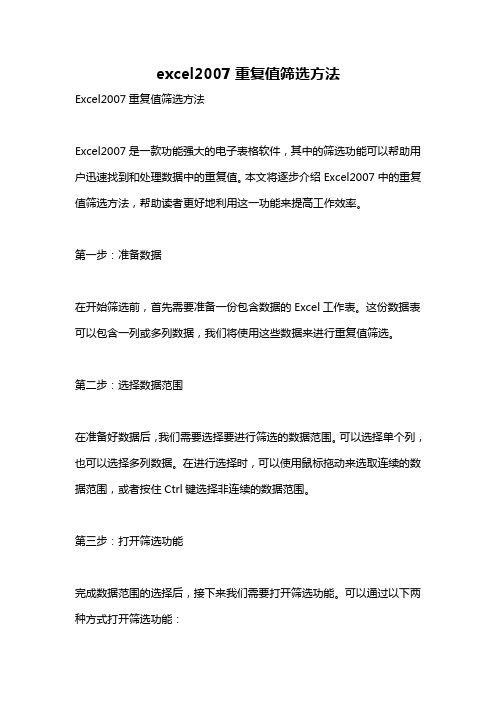
excel2007重复值筛选方法Excel2007重复值筛选方法Excel2007是一款功能强大的电子表格软件,其中的筛选功能可以帮助用户迅速找到和处理数据中的重复值。
本文将逐步介绍Excel2007中的重复值筛选方法,帮助读者更好地利用这一功能来提高工作效率。
第一步:准备数据在开始筛选前,首先需要准备一份包含数据的Excel工作表。
这份数据表可以包含一列或多列数据,我们将使用这些数据来进行重复值筛选。
第二步:选择数据范围在准备好数据后,我们需要选择要进行筛选的数据范围。
可以选择单个列,也可以选择多列数据。
在进行选择时,可以使用鼠标拖动来选取连续的数据范围,或者按住Ctrl键选择非连续的数据范围。
第三步:打开筛选功能完成数据范围的选择后,接下来我们需要打开筛选功能。
可以通过以下两种方式打开筛选功能:方式一:选择“数据”选项卡,在“排序和筛选”分组中点击“高级”。
方式二:在数据范围内点击右键,选择“排序和筛选”,再点击“高级”。
第四步:设置筛选条件在打开的“高级筛选”对话框中,我们可以设置筛选条件。
选择“复制到其他位置”,这将会在设定的位置复制筛选结果。
在“列表区域”中,选择我们之前选定的数据范围。
在“条件区域”中,我们需要输入一个条件来告诉Excel如何筛选重复值。
具体地,我们可以在条件区域中选择一个包含重复值的列,将其选择为条件,以便筛选出重复值所在的行。
第五步:选择结果区域在“复制到”框中,选择一个结果区域来存储筛选结果。
这个结果区域可以是当前工作表中的某个区域,也可以是另外一个工作表中的某个区域。
第六步:点击确定在设置好所有筛选条件和结果区域后,点击确定按钮。
Excel会根据我们的设置进行筛选,并将结果复制到指定的结果区域中。
第七步:查看筛选结果在完成筛选后,我们可以在结果区域中查看到已经过滤出的重复值。
Excel 会标记出重复值所在的行,方便我们进行进一步的分析和处理。
第八步:保存和关闭工作表在查看和分析筛选结果后,我们可以对表格进行修整、保存和关闭。
excel筛选重复数据方法
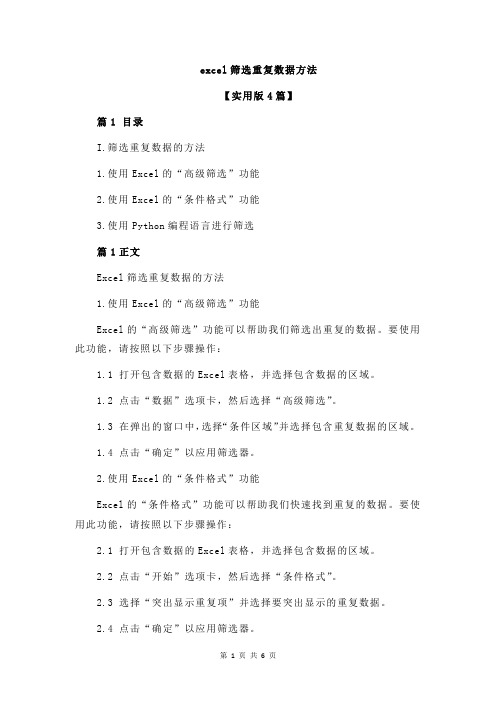
excel筛选重复数据方法【实用版4篇】篇1 目录I.筛选重复数据的方法1.使用Excel的“高级筛选”功能2.使用Excel的“条件格式”功能3.使用Python编程语言进行筛选篇1正文Excel筛选重复数据的方法1.使用Excel的“高级筛选”功能Excel的“高级筛选”功能可以帮助我们筛选出重复的数据。
要使用此功能,请按照以下步骤操作:1.1 打开包含数据的Excel表格,并选择包含数据的区域。
1.2 点击“数据”选项卡,然后选择“高级筛选”。
1.3 在弹出的窗口中,选择“条件区域”并选择包含重复数据的区域。
1.4 点击“确定”以应用筛选器。
2.使用Excel的“条件格式”功能Excel的“条件格式”功能可以帮助我们快速找到重复的数据。
要使用此功能,请按照以下步骤操作:2.1 打开包含数据的Excel表格,并选择包含数据的区域。
2.2 点击“开始”选项卡,然后选择“条件格式”。
2.3 选择“突出显示重复项”并选择要突出显示的重复数据。
2.4 点击“确定”以应用筛选器。
3.使用Python编程语言进行筛选Python编程语言可以用于筛选重复数据。
以下是一个使用Python的示例代码:3.1 导入pandas库并读取Excel表格。
3.2 使用pandas的duplicated()函数筛选出重复的数据。
篇2 目录I.筛选重复数据的方法1.使用Excel中的高级筛选功能2.使用条件格式工具筛选重复数据3.使用Python编程语言进行数据筛选II.使用Excel中的高级筛选功能筛选重复数据1.打开Excel表格,选中需要筛选的数据列。
2.点击“数据”选项卡,在“排序和筛选”区域选择“高级”。
3.在弹出的“高级筛选”对话框中,设置需要筛选的条件,例如“包含”或“不包含”特定值等。
4.点击“确定”按钮,即可筛选出符合条件的数据行。
III.使用条件格式工具筛选重复数据1.选中需要筛选的数据列。
2.点击“开始”选项卡,在“样式”区域选择“条件格式”。
excel表格 筛选重复项值汇总
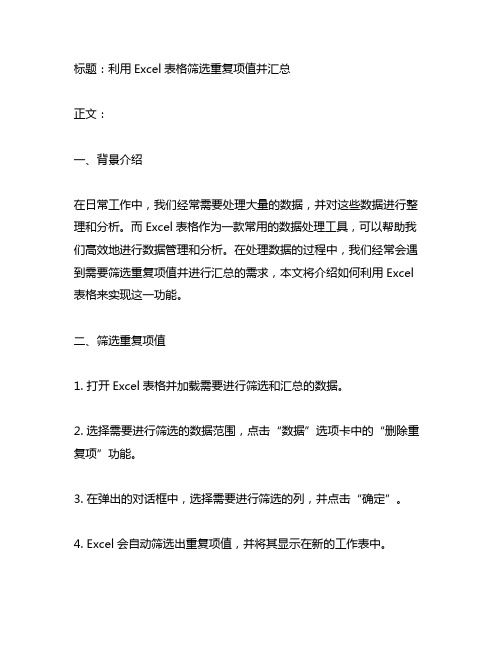
标题:利用Excel表格筛选重复项值并汇总正文:一、背景介绍在日常工作中,我们经常需要处理大量的数据,并对这些数据进行整理和分析。
而Excel表格作为一款常用的数据处理工具,可以帮助我们高效地进行数据管理和分析。
在处理数据的过程中,我们经常会遇到需要筛选重复项值并进行汇总的需求,本文将介绍如何利用Excel 表格来实现这一功能。
二、筛选重复项值1. 打开Excel表格并加载需要进行筛选和汇总的数据。
2. 选择需要进行筛选的数据范围,点击“数据”选项卡中的“删除重复项”功能。
3. 在弹出的对话框中,选择需要进行筛选的列,并点击“确定”。
4. Excel会自动筛选出重复项值,并将其显示在新的工作表中。
5. 根据筛选结果,我们可以进一步分析和处理这些重复项值,或者进行汇总统计。
三、汇总重复项值1. 在新的工作表中,我们可以利用Excel提供的各种函数和工具来对重复项值进行汇总统计。
2. 我们可以使用“SUM”函数来计算重复项值的总和;使用“COUNT”函数来统计重复项值的数量;使用“AVERAGE”函数来求重复项值的平均值等。
3. 除了单一的统计函数外,我们还可以利用数据透视表等高级工具,对重复项值进行更加复杂和全面的汇总分析。
四、注意事项1. 在进行筛选和汇总操作时,需要注意数据的准确性和完整性,避免因处理不当而导致数据错误。
2. 在使用函数和工具时,需要熟悉其具体的功能和用法,避免因操作失误而产生错误的结果。
3. 在进行数据处理时,需要保持数据的原始性和完整性,避免对原始数据造成不可逆的改变。
五、总结通过利用Excel表格,我们可以高效地筛选重复项值并进行汇总统计,从而更好地进行数据管理和分析。
在实际工作中,我们可以根据具体的需求和情况,灵活运用Excel提供的各种功能和工具,来处理和分析各种复杂的数据。
希望本文对您有所帮助,谢谢阅读!六、实际案例分析为了更好地理解如何利用Excel表格筛选重复项值并进行汇总,我们通过一个实际案例来进行分析。
Excel如何怎样筛选重复数据
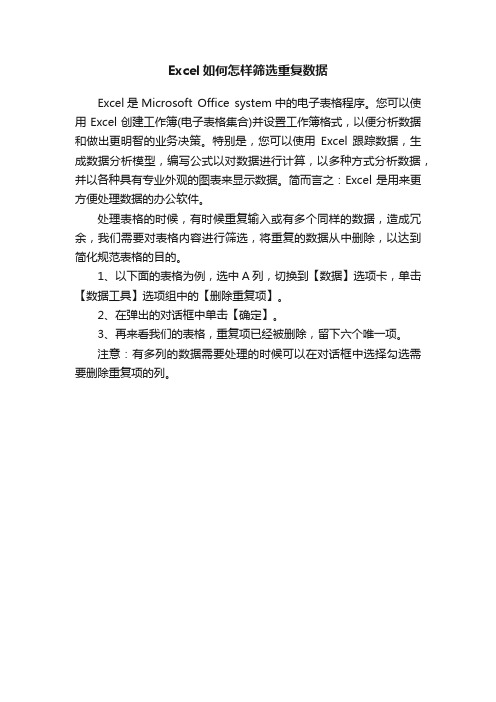
Excel如何怎样筛选重复数据
Excel是Microsoft Office system中的电子表格程序。
您可以使用 Excel 创建工作簿(电子表格集合)并设置工作簿格式,以便分析数据和做出更明智的业务决策。
特别是,您可以使用Excel 跟踪数据,生成数据分析模型,编写公式以对数据进行计算,以多种方式分析数据,并以各种具有专业外观的图表来显示数据。
简而言之:Excel是用来更方便处理数据的办公软件。
处理表格的时候,有时候重复输入或有多个同样的数据,造成冗余,我们需要对表格内容进行筛选,将重复的数据从中删除,以达到简化规范表格的目的。
1、以下面的表格为例,选中A列,切换到【数据】选项卡,单击【数据工具】选项组中的【删除重复项】。
2、在弹出的对话框中单击【确定】。
3、再来看我们的表格,重复项已经被删除,留下六个唯一项。
注意:有多列的数据需要处理的时候可以在对话框中选择勾选需要删除重复项的列。
如何将excel表格中同列的重复数据筛选并提取出来?

如何将excel表格中同列的重复数据筛选并提取出来?如何将Excel中同⼀列的重复数据筛查出来?
在数据处理中,如果是对少量数据进⾏处理的话可以通过⼿动计算等⽅式进⾏,但是如果遇到⼏千上万的数据的时候就⽐较⿇烦了。
⼩编遇到这样⼀个⿇烦,表格中的某列数据有多重复的数据,我需要把所有重复的数据提取出来进⾏分析。
以excel2007版本为例讲解
第⼀步:选中A列数据,单击“开始”菜单,选择“条件格式命令”下⾯的“突出显⽰单元格规则”—“重复值
”如图:
第⼆步:将重复值设置为某种颜⾊,⼩编选择的是红⾊⽂本(即字体为红⾊)。
如图:
第三步:对A列数据进⾏排序,排序依据选择“字体颜⾊”,次序选择颜⾊。
如图设置:
排序后的结果
操作结果是把所有重复数据标记了颜⾊并通过排序的⽅式置顶,当然也可以通过筛查功能,将颜⾊数据筛查出来。
对于成千上万的⼤数据的处理,这个⽅法还是很有效果的。
⼤咖们不喜勿喷哦。
2007excel表格去重如何操作
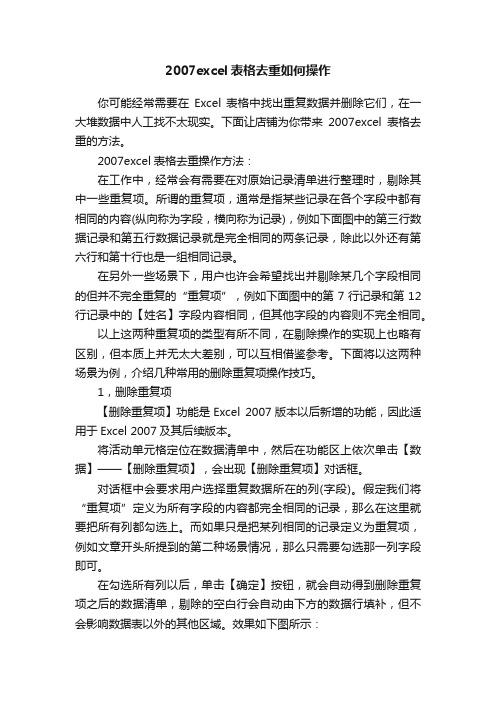
2007excel表格去重如何操作你可能经常需要在Excel 表格中找出重复数据并删除它们,在一大堆数据中人工找不太现实。
下面让店铺为你带来2007excel表格去重的方法。
2007excel表格去重操作方法:在工作中,经常会有需要在对原始记录清单进行整理时,剔除其中一些重复项。
所谓的重复项,通常是指某些记录在各个字段中都有相同的内容(纵向称为字段,横向称为记录),例如下面图中的第三行数据记录和第五行数据记录就是完全相同的两条记录,除此以外还有第六行和第十行也是一组相同记录。
在另外一些场景下,用户也许会希望找出并剔除某几个字段相同的但并不完全重复的“重复项”,例如下面图中的第7行记录和第12行记录中的【姓名】字段内容相同,但其他字段的内容则不完全相同。
以上这两种重复项的类型有所不同,在剔除操作的实现上也略有区别,但本质上并无太大差别,可以互相借鉴参考。
下面将以这两种场景为例,介绍几种常用的删除重复项操作技巧。
1,删除重复项【删除重复项】功能是Excel 2007版本以后新增的功能,因此适用于Excel 2007及其后续版本。
将活动单元格定位在数据清单中,然后在功能区上依次单击【数据】——【删除重复项】,会出现【删除重复项】对话框。
对话框中会要求用户选择重复数据所在的列(字段)。
假定我们将“重复项”定义为所有字段的内容都完全相同的记录,那么在这里就要把所有列都勾选上。
而如果只是把某列相同的记录定义为重复项,例如文章开头所提到的第二种场景情况,那么只需要勾选那一列字段即可。
在勾选所有列以后,单击【确定】按钮,就会自动得到删除重复项之后的数据清单,剔除的空白行会自动由下方的数据行填补,但不会影响数据表以外的其他区域。
效果如下图所示:2,高级筛选在2007版出现以前,【高级筛选】功能一直是删除重复项的利器。
将活动单元格定位在数据清单中,然后在功能区上依次单击【数据】——【高级】(2003版本中的操作路径是【数据】——【筛选】——【高级筛选】),会出现【高级筛选】对话框。
excel2007如何去除重复项数据并求和
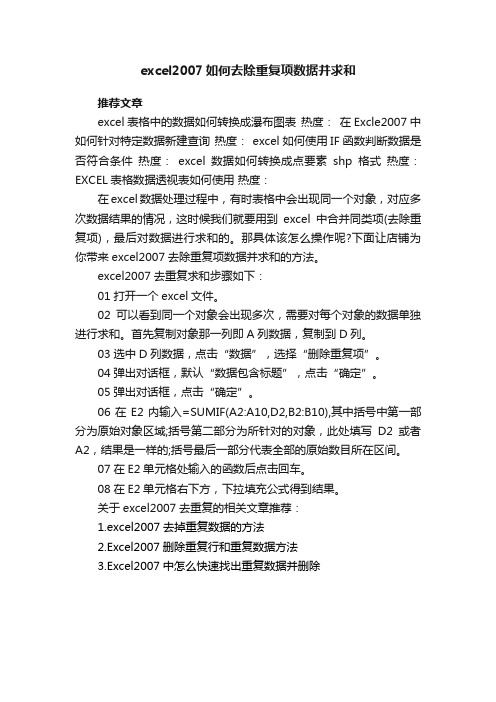
excel2007如何去除重复项数据并求和
推荐文章
excel表格中的数据如何转换成瀑布图表热度:在Excle2007中如何针对特定数据新建查询热度: excel如何使用IF函数判断数据是否符合条件热度:excel数据如何转换成点要素shp格式热度:EXCEL表格数据透视表如何使用热度:
在excel数据处理过程中,有时表格中会出现同一个对象,对应多次数据结果的情况,这时候我们就要用到excel中合并同类项(去除重复项),最后对数据进行求和的。
那具体该怎么操作呢?下面让店铺为你带来excel2007去除重复项数据并求和的方法。
excel2007去重复求和步骤如下:
01打开一个excel文件。
02可以看到同一个对象会出现多次,需要对每个对象的数据单独进行求和。
首先复制对象那一列即A列数据,复制到D列。
03选中D列数据,点击“数据”,选择“删除重复项”。
04弹出对话框,默认“数据包含标题”,点击“确定”。
05弹出对话框,点击“确定”。
06在E2内输入=SUMIF(A2:A10,D2,B2:B10),其中括号中第一部分为原始对象区域;括号第二部分为所针对的对象,此处填写D2或者A2,结果是一样的;括号最后一部分代表全部的原始数目所在区间。
07在E2单元格处输入的函数后点击回车。
08在E2单元格右下方,下拉填充公式得到结果。
关于excel2007去重复的相关文章推荐:
1.excel2007去掉重复数据的方法
2.Excel2007删除重复行和重复数据方法
3.Excel2007中怎么快速找出重复数据并删除。
excel多条件筛选重复

excel多条件筛选重复
在Excel中,我们经常需要对数据进行筛选和去重操作。
但是,有时候我们需要对数据进行多条件筛选,以便更精准地找出重复项。
本文将分享如何在Excel中使用多个条件进行重复项筛选。
步骤1:选择要筛选的数据
首先,我们需要选择要筛选的数据范围。
请确保您已经将数据正确地输入到Excel中。
在本例中,我们以姓名、性别和年龄为示例数据。
选择要筛选的数据,然后转到“数据”选项卡。
步骤2:打开高级筛选功能
在“数据”选项卡中,单击“高级”按钮,打开高级筛选对话框。
在“条件区域”中,选择包含您所需筛选条件的单元格范围。
在本例中,我们需要筛选姓名、性别和年龄都相同的重复项,因此我们需要在条件区域中输入这三个条件。
步骤3:设置筛选条件
在“条件区域”中输入完筛选条件后,单击“确定”按钮。
Excel 将自动在所选数据范围中筛选出符合条件的重复项。
步骤4:复制筛选结果
Excel会将符合条件的重复项显示在新的工作表中。
您可以将这些重复项复制到原始工作表中或其他位置,以便进一步处理或分析。
完成后,您可以关闭高级筛选对话框。
总结
使用Excel的高级筛选功能,我们可以轻松地筛选出多个条件的
重复项。
这个功能可以使我们更加精确地处理数据,提高数据处理效率。
希望这篇文章能够帮助您更好地理解和使用Excel中的高级筛选功能。
如何根据特定条件筛选出重复数据
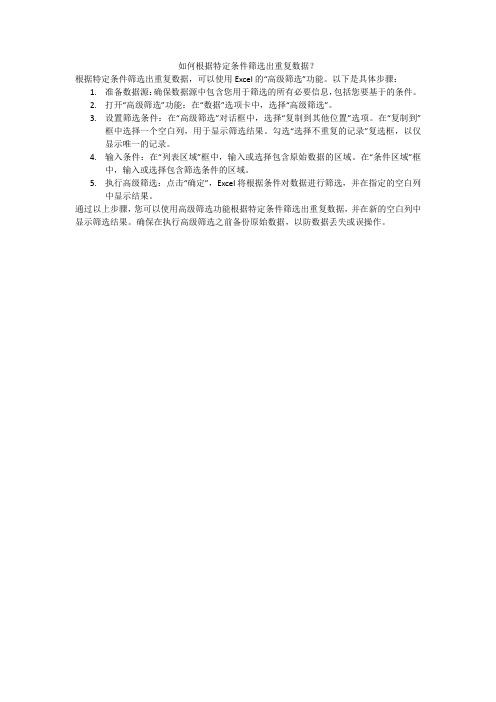
如何根据特定条件筛选出重复数据?
根据特定条件筛选出重复数据,可以使用Excel的“高级筛选”功能。
以下是具体步骤:
1.准备数据源:确保数据源中包含您用于筛选的所有必要信息,包括您要基于的条件。
2.打开“高级筛选”功能:在“数据”选项卡中,选择“高级筛选”。
3.设置筛选条件:在“高级筛选”对话框中,选择“复制到其他位置”选项。
在“复制到”
框中选择一个空白列,用于显示筛选结果。
勾选“选择不重复的记录”复选框,以仅显示唯一的记录。
4.输入条件:在“列表区域”框中,输入或选择包含原始数据的区域。
在“条件区域”框
中,输入或选择包含筛选条件的区域。
5.执行高级筛选:点击“确定”,Excel将根据条件对数据进行筛选,并在指定的空白列
中显示结果。
通过以上步骤,您可以使用高级筛选功能根据特定条件筛选出重复数据,并在新的空白列中显示筛选结果。
确保在执行高级筛选之前备份原始数据,以防数据丢失或误操作。
excel2007筛选重复名字的方法
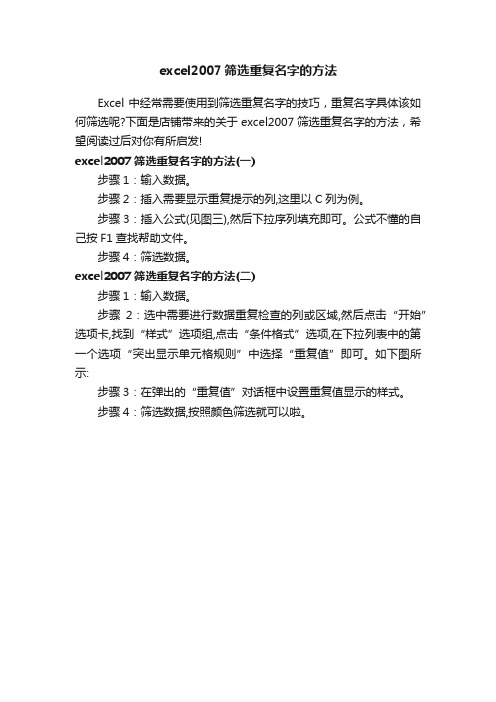
excel2007筛选重复名字的方法
Excel中经常需要使用到筛选重复名字的技巧,重复名字具体该如何筛选呢?下面是店铺带来的关于excel2007筛选重复名字的方法,希望阅读过后对你有所启发!
excel2007筛选重复名字的方法(一)
步骤1:输入数据。
步骤2:插入需要显示重复提示的列,这里以C列为例。
步骤3:插入公式(见图三),然后下拉序列填充即可。
公式不懂的自己按F1查找帮助文件。
步骤4:筛选数据。
excel2007筛选重复名字的方法(二)
步骤1:输入数据。
步骤2:选中需要进行数据重复检查的列或区域,然后点击“开始”选项卡,找到“样式”选项组,点击“条件格式”选项,在下拉列表中的第一个选项“突出显示单元格规则”中选择“重复值”即可。
如下图所示:
步骤3:在弹出的“重复值”对话框中设置重复值显示的样式。
步骤4:筛选数据,按照颜色筛选就可以啦。
excel2007如何使用透视表筛选重复项
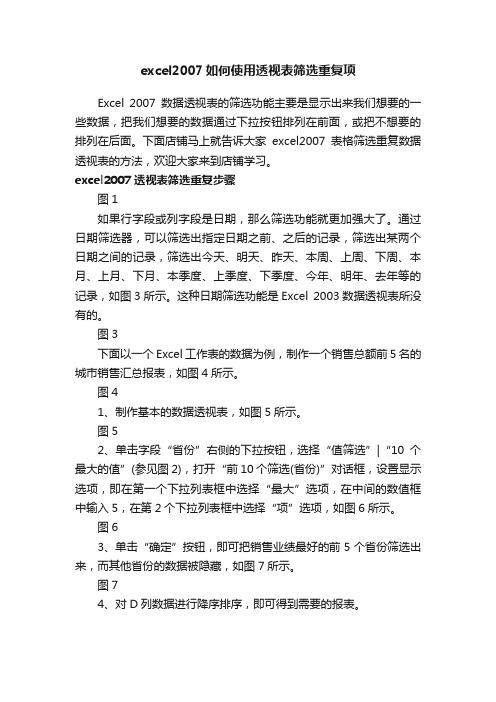
excel2007如何使用透视表筛选重复项
Excel 2007数据透视表的筛选功能主要是显示出来我们想要的一些数据,把我们想要的数据通过下拉按钮排列在前面,或把不想要的排列在后面。
下面店铺马上就告诉大家excel2007表格筛选重复数据透视表的方法,欢迎大家来到店铺学习。
excel2007透视表筛选重复步骤
图1
如果行字段或列字段是日期,那么筛选功能就更加强大了。
通过日期筛选器,可以筛选出指定日期之前、之后的记录,筛选出某两个日期之间的记录,筛选出今天、明天、昨天、本周、上周、下周、本月、上月、下月、本季度、上季度、下季度、今年、明年、去年等的记录,如图3所示。
这种日期筛选功能是Excel 2003数据透视表所没有的。
图3
下面以一个Excel工作表的数据为例,制作一个销售总额前5名的城市销售汇总报表,如图4所示。
图4
1、制作基本的数据透视表,如图5所示。
图5
2、单击字段“省份”右侧的下拉按钮,选择“值筛选”|“10个最大的值”(参见图2),打开“前10个筛选(省份)”对话框,设置显示选项,即在第一个下拉列表框中选择“最大”选项,在中间的数值框中输入5,在第2个下拉列表框中选择“项”选项,如图6所示。
图6
3、单击“确定”按钮,即可把销售业绩最好的前5个省份筛选出来,而其他省份的数据被隐藏,如图7所示。
图7
4、对D列数据进行降序排序,即可得到需要的报表。
筛选重复数据怎么操作
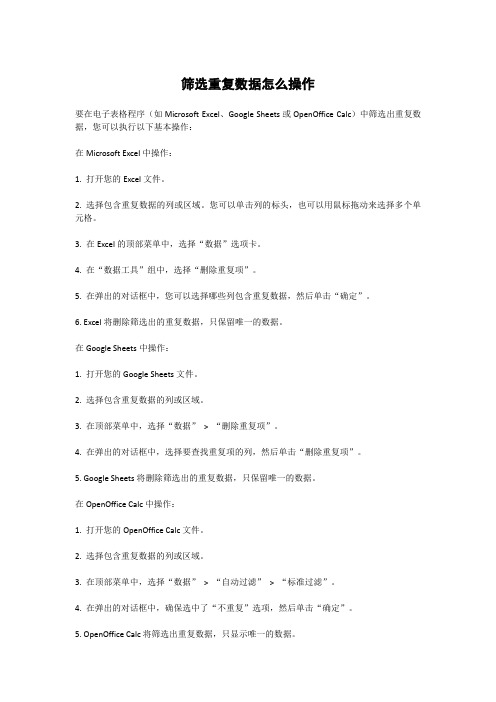
筛选重复数据怎么操作要在电子表格程序(如Microsoft Excel、Google Sheets或OpenOffice Calc)中筛选出重复数据,您可以执行以下基本操作:在Microsoft Excel中操作:1. 打开您的Excel文件。
2. 选择包含重复数据的列或区域。
您可以单击列的标头,也可以用鼠标拖动来选择多个单元格。
3. 在Excel的顶部菜单中,选择“数据”选项卡。
4. 在“数据工具”组中,选择“删除重复项”。
5. 在弹出的对话框中,您可以选择哪些列包含重复数据,然后单击“确定”。
6. Excel将删除筛选出的重复数据,只保留唯一的数据。
在Google Sheets中操作:1. 打开您的Google Sheets文件。
2. 选择包含重复数据的列或区域。
3. 在顶部菜单中,选择“数据”> “删除重复项”。
4. 在弹出的对话框中,选择要查找重复项的列,然后单击“删除重复项”。
5. Google Sheets将删除筛选出的重复数据,只保留唯一的数据。
在OpenOffice Calc中操作:1. 打开您的OpenOffice Calc文件。
2. 选择包含重复数据的列或区域。
3. 在顶部菜单中,选择“数据”> “自动过滤”> “标准过滤”。
4. 在弹出的对话框中,确保选中了“不重复”选项,然后单击“确定”。
5. OpenOffice Calc将筛选出重复数据,只显示唯一的数据。
这些步骤将帮助您在电子表格程序中筛选出重复数据,并根据您的选择删除或隐藏这些数据。
请记住,在执行这些操作之前,最好先备份您的数据,以防意外删除了不应该删除的信息。
excel重复项筛选

excel重复项筛选Excel重复项筛选是在Excel中筛选出表格中重复的项和不重复的项的过程。
Excel中的重复项可以是数据行,也可以是数据列。
重复项的筛选是Excel中常用的数据处理技术,它可用来清理汇总表格中的重复项,可有效减少表格中无效数据的存在。
Excel中用于筛选重复数据的功能主要有两个:筛选重复和筛选不重复。
首先,筛选重复数据可以让用户把涉及的数据分组,从而清理汇总表格中的重复项;其次,筛选不重复可以帮助用户把表格中的数据分组,消除表格中的多余数据项,防止出现虚假数据。
一般来说,在Excel中筛选重复项的步骤是:(1)首先,选中需要筛选的数据表格。
(2)然后,点击“数据”栏中的“筛选”按钮,出现筛选窗口。
(3)在筛选窗口中,选择“重复筛选”或“不重复筛选”,即可进行筛选。
(4)最后,在筛选窗口中勾选“显示筛选结果”项,即可将筛选结果突出显示出来。
当然,还有其他一些更加方便快捷的方式来完成Excel中的重复项筛选。
例如,我们可以使用Excel的函数,比如数据筛选函数,以实现快速筛选重复项的目的。
数据筛选函数语法如下:=Countif(A1:A30;“文本值”)比如,如果需要筛选出A1到A30列中出现次数为2次以上的文本值,则可以使用数据筛选函数:=Countif(A1:A30;“文本值”)>=2在Excel中,还可以使用公式进行重复项筛选。
例如,可以使用Excel中的IF函数,将重复项单独提取出来。
其公式如下:=IF(COUNTIF(A1:A30;“文本值”)>1;“文本值”;“”)上述IF函数可以用来筛选出A1到A30列中出现次数大于1次的文本值,并把它们提取出来。
此外,Excel也有一些第三方公式可以来完成重复项筛选。
例如,可以使用VBA编写代码,实现快速筛选重复项的功能。
使用VBA完成重复项筛选的步骤如下:(1)首先,打开Excel,点击“开发”选项卡,然后点击“Visual Basic”按钮。
- 1、下载文档前请自行甄别文档内容的完整性,平台不提供额外的编辑、内容补充、找答案等附加服务。
- 2、"仅部分预览"的文档,不可在线预览部分如存在完整性等问题,可反馈申请退款(可完整预览的文档不适用该条件!)。
- 3、如文档侵犯您的权益,请联系客服反馈,我们会尽快为您处理(人工客服工作时间:9:00-18:30)。
本文整理于网络,仅供阅读参考
excel2007筛选重复内容的教程(二)
excel2007筛选重复内容的教程(一)步骤1:首先选择需要删除重复项的所有单元格。
如果是要对所有数据进行这一操作,可以任意选择一个单元格。
步骤2:在工具栏中选择“数据”选项卡,再单击“排序与筛选”区中的“删除重复项”按钮。
步骤3:在弹出的“删除重复项”对话框选择要检查的字段,最终将只对选中的字段进行比较。
这里选择后三个字段。
步骤4:最后单击“确定”按钮,多余的重复项就被删除了。
excel2007筛选重复内容的教程(二)步骤1:先要选中你要找出重复数据的范围。
比如说,你要在“员工编号”里找重复项,就把“员工编号”一栏全选中。
步骤2:然后在开始选项卡 -> 条件格式 -> 突出显示单元格规则 -> 重复值。
步骤3:在重复值对话框上,选择你要把重复项突出显示的格式,再确定。
步骤4:搞定!重复的内容一目了然,这样可以采取相应措施咯。
看了excel2007筛选重复内容的教程。
